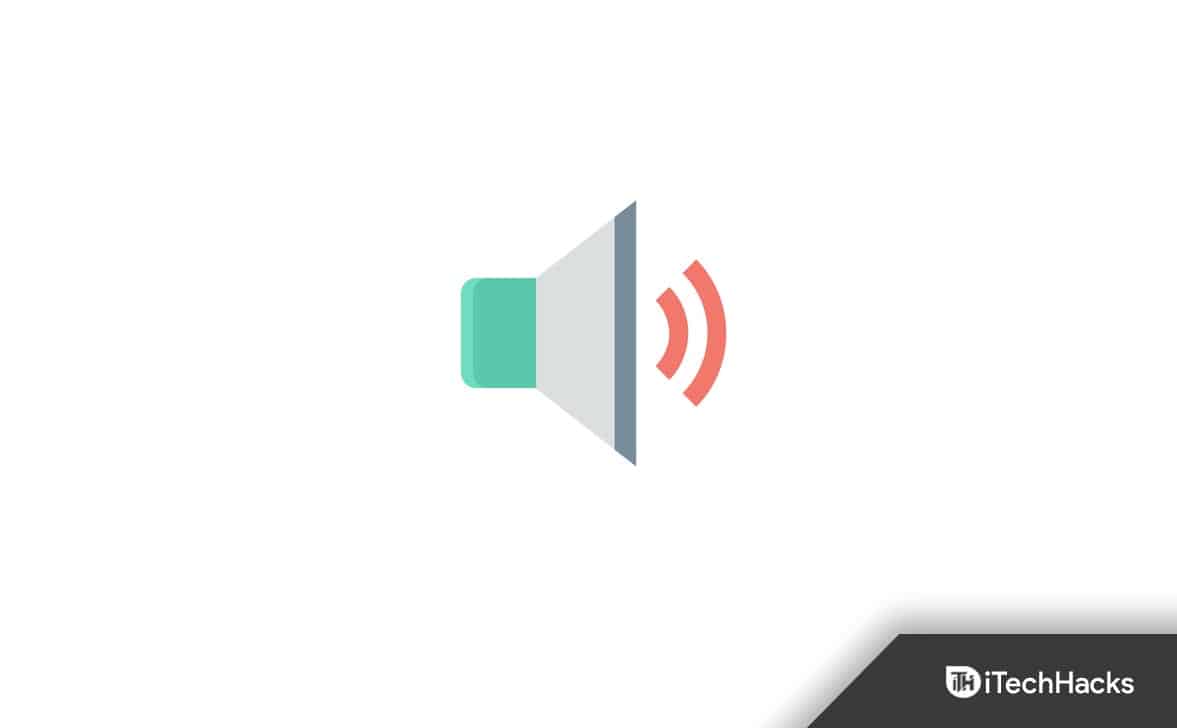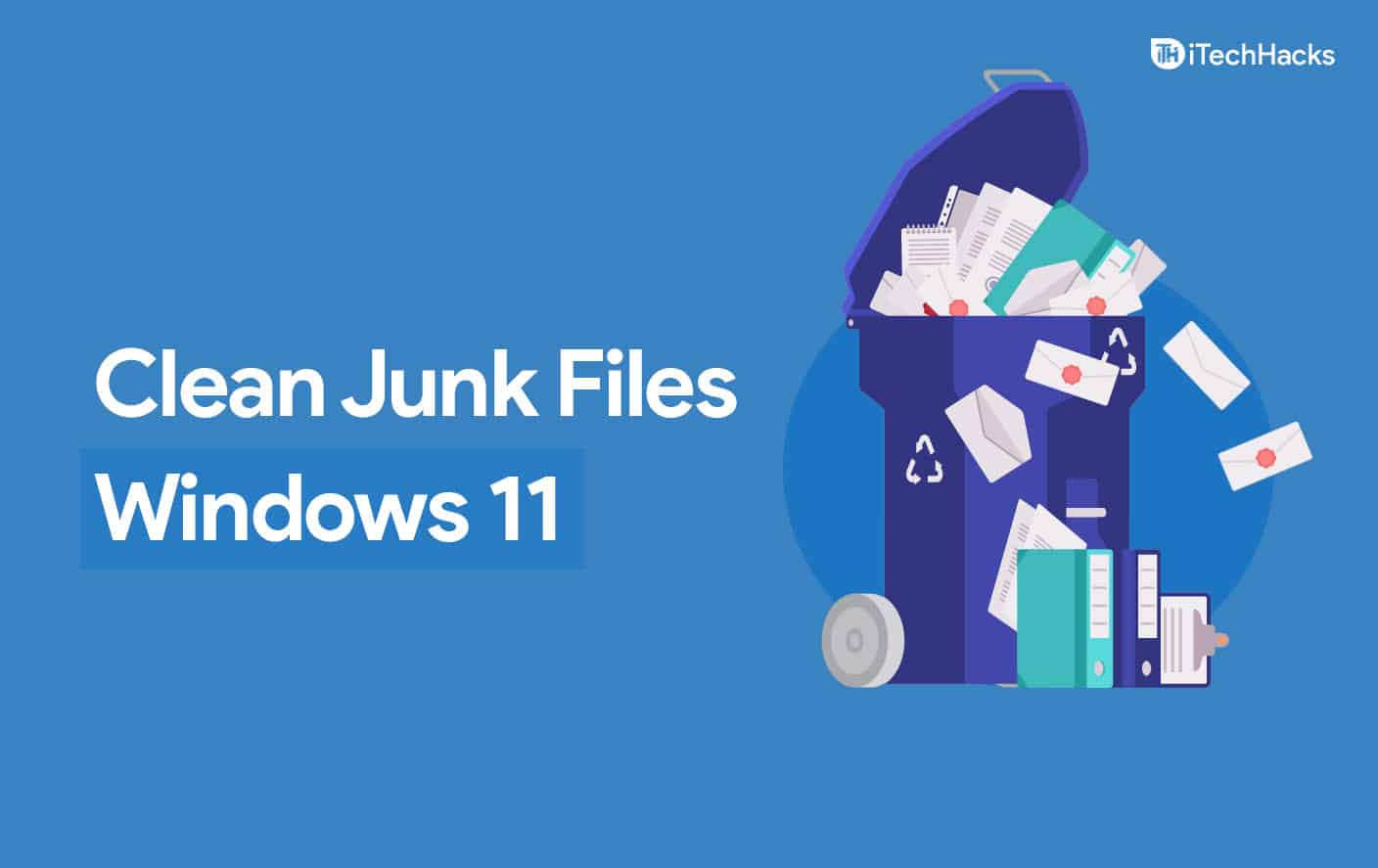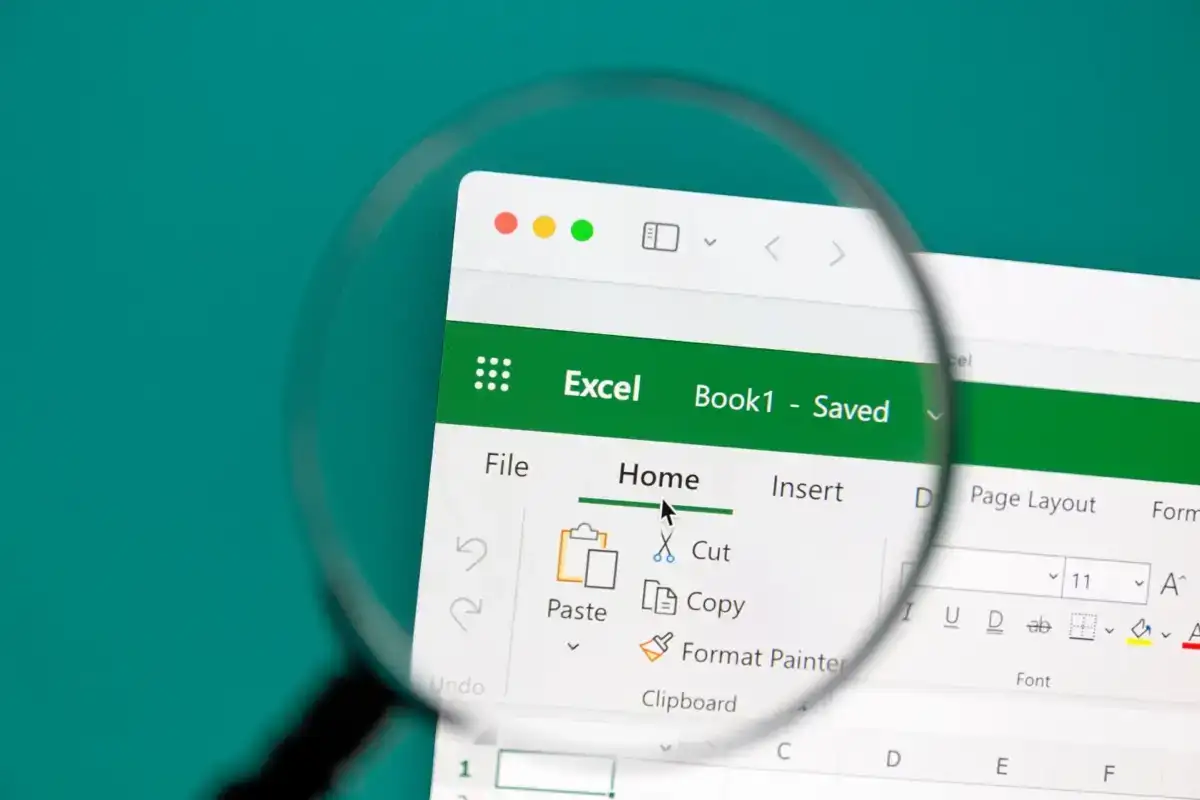Att uppgradera en dators hårdvara resulterar i förbättrad prestanda. Det ökar också spelupplevelsen genom att öka FPS. Vissa användare upplevde dock enlåg FPS efter RAM-uppgraderingenpå sina Windows-datorer. Den här artikeln listar några förslag på det här problemet.

Varför sjunker min FPS efter att ha uppgraderat RAM-minnet?
Föråldrade drivrutiner för BIOS och chipset kan orsaka detta problem. En hög CPU- eller GPU-temperatur kan också minska FPS. Du bör övervaka din dators temperatur medan du spelar. I sällsynta fall kan RAM-minnet vara felaktigt.
Använd följande förslag om du stöter på enlåg FPS efter RAM-uppgraderingenpå din Windows 11/10-dator.
- Hårt återställ din dator
- Kontrollera om det finns problem med flaskhalsen
- Rensa CMOS och återställ BIOS
- Aktivera XMP-profilen
- Uppdatera de nödvändiga drivrutinerna
- Uppdatera BIOS
- Övervaka CPU- och GPU-temperaturen
- Testa ditt RAM-minne
Alla dessa korrigeringar förklaras i detalj nedan:
1] Hårdåterställ din dator
Hårt återställ din dator och se om den ger några ändringar. Följ stegen nedan:
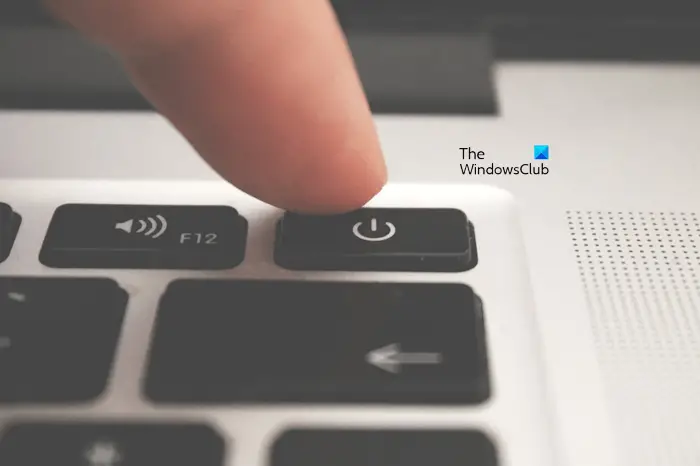
- Stäng av datorn och ta bort nätsladden. Om du har en bärbar dator, koppla bort laddaren.
- Tryck och håll ned strömknappen i upp till 30 sekunder.
- Slå på datorn.
Kontrollera nu om problemet kvarstår.
2] Kontrollera om det finns flaskhalsproblem
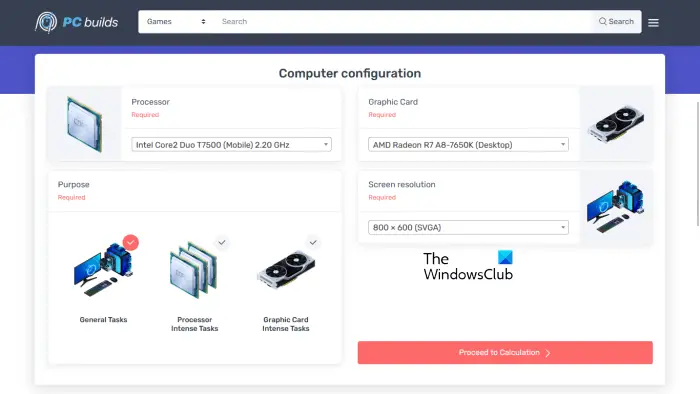
En flaskhals uppstår när en datorhårdvara begränsar en annan hårdvara från att leverera maximal effekt. Detta kan vara fallet med dig. Du kan användaför att upptäcka en flaskhals i ditt system. Detta låter dig veta om du kan behöva uppgradera en annan hårdvara för att få bästa spelprestanda.
3] Rensa CMOS och återställ BIOS

Du kan också försöka rensa CMOS. För att göra detta, öppna din bärbara dator eller datorfodral och ta bort CMOS-batteriet från dess uttag. Vänta några minuter innan du sätter i batteriet igen.
Denna åtgärd kommer också att återställa ditt BIOS till standardvärdena. Därför, innan du fortsätter, anteckna de viktiga BIOS-inställningarna, så att du kan återställa dem efter att ha återställt CMOS.
Läsa:på PC
4] Aktivera XMP-profilen
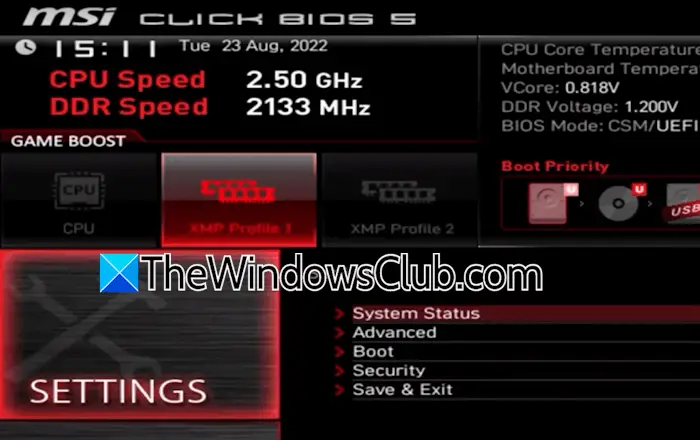
Om ditt moderkort och RAM stöder Extreme Memory Profile,i ditt BIOS. Efter att ha aktiverat XMP-profilen kommer ditt RAM-minne att köras med högre hastighet. Beroende på ditt moderkortstillverkare kan du också hittaistället för XMP i BIOS.
5] Uppdatera de nödvändiga drivrutinerna
Uppdatera följande drivrutiner till den senaste versionen och se om det hjälper:
- Drivrutinen för grafikkortet
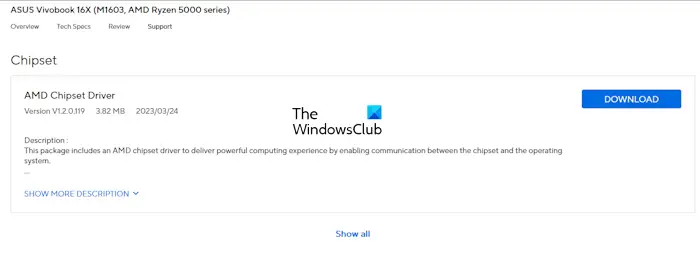
Du kan ladda ner den senaste versionen av dessa drivrutiner frånfrån din datortillverkare.
6] Uppdatera BIOS
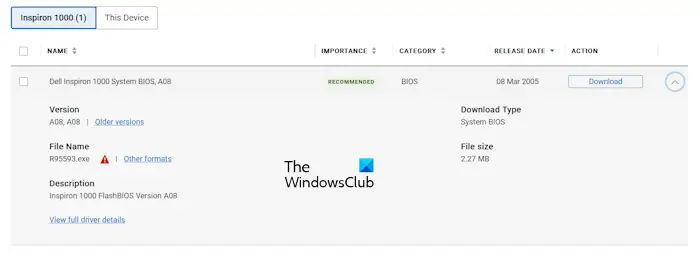
Att uppdatera BIOS till den senaste versionen ökar hårdvarukompatibiliteten. Efter att ha uppgraderat din hårdvara är det nödvändigt att. Du kan kontrollera den aktuella BIOS-versionen i appen Systeminformation. Om en BIOS-uppdatering är tillgänglig, ladda ner och installera den. Du kan gå igenom användarmanualen för din datormodell för att veta processen för att installera en BIOS-uppdatering.
7] Övervaka CPU- och GPU-temperaturen
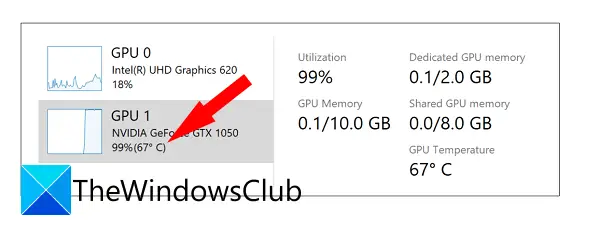
Ditt RAM-minne kanske inte är huvudorsaken till minskningen av FPS. Övervakaochmedan du spelar. Höga CPU- och GPU-temperaturer kan också påverka spelprestandan.
8] Testa ditt RAM-minne
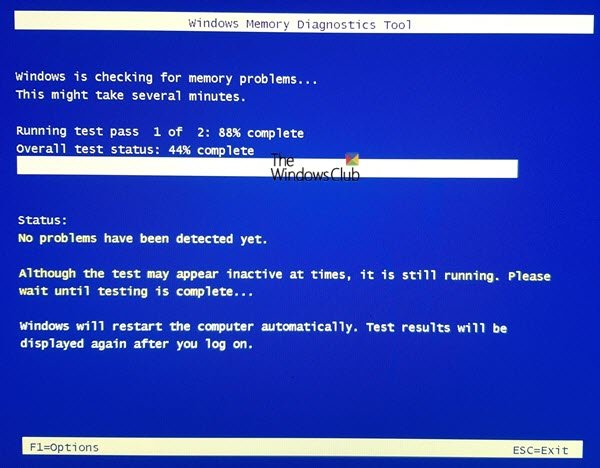
RAM-minnet kan vara felaktigt. Detta är dock det sällsynta tillståndet efter att ha uppgraderat ett RAM-minne. Testa ditt RAM-minne genom att använda. Om RAM-minnet är defekt, byt ut det.
Det är allt. Jag hoppas att detta hjälper.
Kan RAM orsaka låg FPS?
Ett felaktigt RAM-minne kan orsaka flera problem på din dator, inklusive en låg FPS i videospel. Bortsett från detta, om ditt system har otillräckligt RAM-minne för att köra spelet, kommer du också att uppleva dålig spelprestanda.
Läs nästa:.



![Återställbart signaturfel i Word [Fix]](https://elsefix.com/tech/tejana/wp-content/uploads/2024/11/Recoverable-Signature-error-in-Microsoft-Word.jpg)

![Excel Find fungerar inte [Fix]](https://elsefix.com/tech/tejana/wp-content/uploads/2024/12/Excel-Find-is-not-working.jpg)